 ? ??
? ??
在對一些文檔進行排版的過程中,許多人常常不能很好的控制文字對齊,且往往需要費很大的勁兒。而有些小伙伴還在采用狂敲空格的方式來做,效率非常低,為此煩不勝煩。
當我們遇到這種情況,應該如何解決它呢?今天,本篇文章給大家分享一個小妙招:巧用Word調整寬度功能,輕松使文字對齊,排出漂亮版式。
一、調整寬度
例如:下圖中的上下文字,由于字符個數不同導致上下寬度不一致,這時可以利用調整寬度功能快速對齊它們。
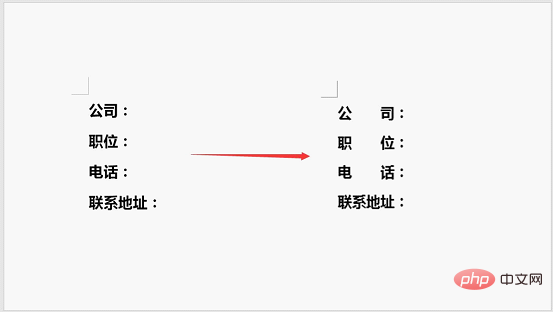
解決方法:
(1)首先選擇最多字符的文本,這里選擇“聯系地址”文本,點擊【開始】-【段落】-【中文版式】-【調整寬度】按鈕,在打開的對話框中查看到“當前文字寬度:4字符(2.12厘米)”。
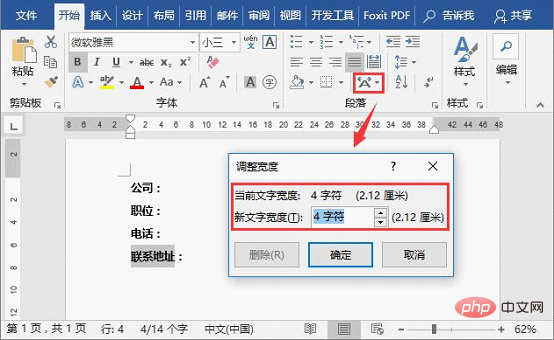
然后以”聯系地址”文本的寬度值為標準,對上方的其他文字進行寬度調整:
(2)按住【Alt】鍵,堅向選擇其他文本,再次打開“調整寬度”對話框,設置“新文字寬度“為:4字符(2.12厘米)即可。
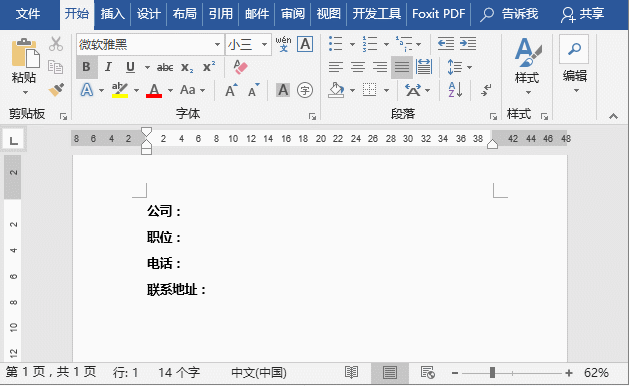
二、查找替換+調整寬度
例如:下圖中有許多人名,由于它們的字符個數不相同,這樣看起來有點雜亂,如果能夠對齊所有姓名的話,就會整潔很多。那么,如何將它們快速對齊呢?這時可以利用查找替換+調整寬度功能快速對齊它們。
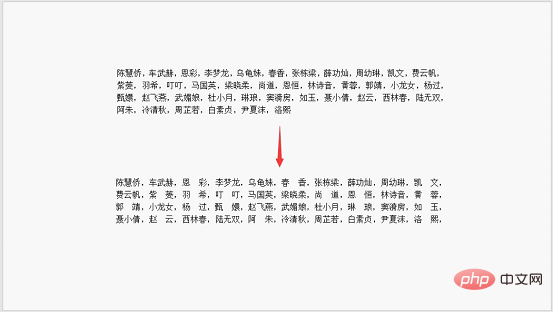
解決方法:
(1)選擇所有姓名,按【Ctrl+H】組合鍵打開”查找替換“對話框,選擇”查找“選項卡,在”查找內容“文本框中輸入” “,再點擊”更多“按鈕,選中”使用通符“單選按鈕,然后點擊“在以下項中查找”按鈕,在彈出的菜單中選擇“當前所選內容“,此時,將會選中文檔中所有2個字的姓名。
(2)點擊【開始】-【段落】-【中文版式】-【調整寬度】按鈕,在打開的對話框中設置“新文字寬度”為“3字符”,單擊”確定“按鈕,即可對齊所有姓名。
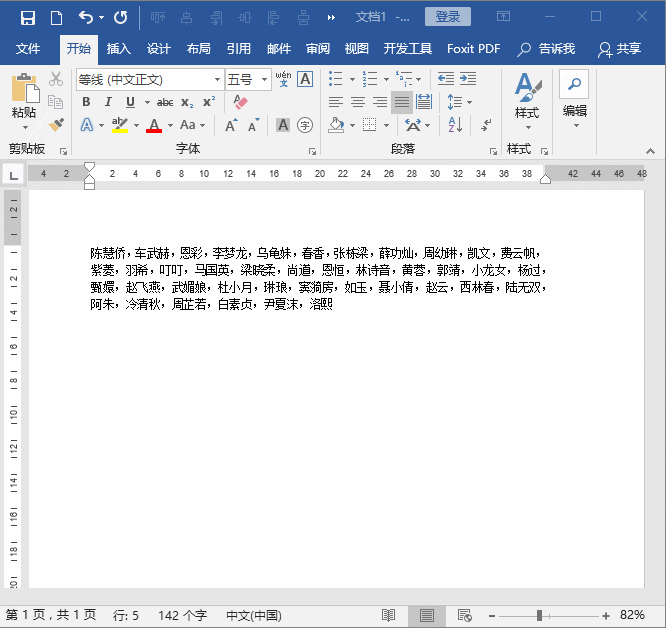
總結:掌握以上對齊技巧,不但讓Word文檔變得簡潔易讀,而且還能提升辦公效率喔~~~
推薦教程:《Word教程》



















